Im aktuellen Gesundheitsklima tragen viele Menschen Masken, die ihr Gesicht bedecken, wenn sie nach draußen gehen, Geschäfte besuchen und andere Aufgaben erledigen, und Apples iPhones, die Face ID verwenden, werden nicht entsperrt, wenn das Gesicht des Benutzers durch eine Maske verdeckt wird.
funktioniert das moto 360 mit dem iphone?

Vor diesem Hintergrund hat Apple in iOS 13.5 die Geschwindigkeit gestrafft mit dem der Passcode angezeigt wird, wenn eine Maske im Gesicht erkannt wird, um den Einstieg zu erleichtern iPhone mit einem Passcode, wenn Face ID fehlschlägt.
Wenn Sie also auf dem Sperrbildschirm nach oben wischen, um das iPhone zu entsperren, wird durch diese Aktion sofort die Passcode-Oberfläche aufgerufen, wenn Ihr Gesicht von einer Maske bedeckt ist.
Wenn Sie noch nicht auf iOS 13.5 aktualisiert haben (und das sollten Sie wirklich), so gelangen Sie am schnellsten in Ihr iPhone oder iPad Pro beim Tragen einer Gesichtsmaske.
Schnell zum Passcode-Bildschirm gelangen
Wenn Sie eine ältere iOS-Version als iOS 13.5 verwenden, können Sie den Passcode-Bildschirm schneller aufrufen, wenn Sie nach oben wischen, um Ihr iPhone zu entsperren.

Tippen Sie auf den Face ID-Text in der Mitte des Bildschirms und Sie müssen nicht warten, bis Ihr Gesicht gescannt wird und fehlschlägt – Sie werden stattdessen sofort zur Eingabe des Passcodes aufgefordert.
wie heißt die obere leiste auf einem mac
Abgesehen von der Aktualisierung der Gerätesoftware ist die einzige andere Möglichkeit, ein iPhone mit einer Maske besteht darin, Face ID ganz auszuschalten und stattdessen einen Passcode zu verwenden. Die folgenden Schritte zeigen Ihnen, wie Sie Face ID deaktivieren, um nur Ihr iPhone zu entsperren.
So deaktivieren Sie die Gesichts-ID nur zum Entsperren
- Starte den Einstellungen App auf Ihrem iPhone.
- Zapfhahn Gesichts-ID & Passcode .
- Geben Sie Ihren Passcode ein, wenn Sie dazu aufgefordert werden.
- Unter Gesichts-ID verwenden für , schalte den Schalter neben aus iPhone entsperren , und alle anderen aufgeführten Anwendungsfälle, mit denen Sie Face ID nicht verwenden möchten.
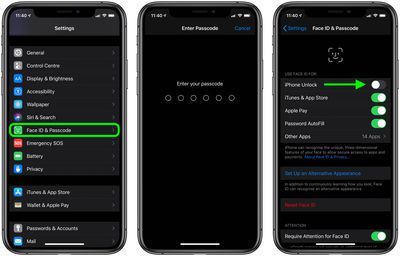
Nachdem Sie die obigen Schritte ausgeführt haben, können Sie Ihr iPhone sofort mit Ihrem Passcode.

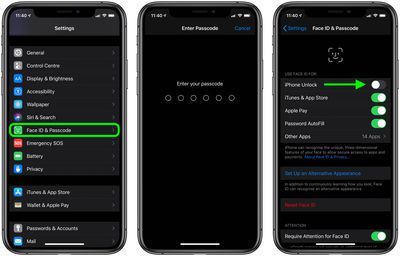
Beliebte Beiträge